'>

রাখতে চাইলে নিজের Huion H610 প্রো অঙ্কন ট্যাবলেট ভাল অবস্থায়, বা আপনি যদি এর কোনও ড্রাইভার সমস্যা আটকাতে চান তবে আপনার ড্রয়িং ট্যাবলেট ড্রাইভারকে আপ টু ডেট রাখতে হবে।
আপনার Huion H610 প্রো অঙ্কন ট্যাবলেট ড্রাইভার আপডেট করতে
নিম্নলিখিত দুটি পদ্ধতি যা আপনাকে আপনার Huion H610 প্রো ট্যাবলেটটির সঠিক ড্রাইভার ডাউনলোড করতে সহায়তা করতে পারে।
- হিউওন থেকে আপনার অঙ্কন ট্যাবলেট ড্রাইভারটি ডাউনলোড করুন
- আপনার অঙ্কন ট্যাবলেট ড্রাইভারটি স্বয়ংক্রিয়ভাবে আপডেট করুন
পদ্ধতি 1: হিউওন থেকে আপনার অঙ্কন ট্যাবলেট ড্রাইভারটি ডাউনলোড করুন
আপনি Huion এর ওয়েবসাইট থেকে আপনার Huion H610 Pro ট্যাবলেট ড্রাইভারটি ডাউনলোড করতে পারেন। তাই না:
1) যাও হিউওনের ওয়েবসাইট তারপরে অনুসন্ধান করুন h610 প্রো '।

2) আপনার ট্যাবলেটটির ড্রাইভার ডাউনলোড পৃষ্ঠায় যান, তারপরে আপনার কম্পিউটারে সঠিক এবং সর্বশেষ ড্রাইভারটি ডাউনলোড করুন।
আপনার উইন্ডোজ সিস্টেমের বৈকল্পিকের জন্য উপযুক্ত ড্রাইভারটি ডাউনলোড করুন। আপনার কম্পিউটারে কী সিস্টেম চলছে তা আপনার জানা উচিত - এটি উইন্ডোজ 7, 8 বা 10, 32-বিট বা 64-বিট সংস্করণ ইত্যাদি whether
3) ডাউনলোড করা ফাইলটি খুলুন এবং এটি আপনার কম্পিউটারে ইনস্টল করার জন্য অন-স্ক্রীন নির্দেশাবলী অনুসরণ করুন।
পদ্ধতি 2: আপনার অঙ্কন ট্যাবলেট ড্রাইভারটি স্বয়ংক্রিয়ভাবে আপডেট করুন
আপনার নিজের ট্যাবলেট ড্রাইভারকে ম্যানুয়ালি আপডেট করার সময়, ধৈর্য বা দক্ষতা না থাকলে আপনি এটি দিয়ে স্বয়ংক্রিয়ভাবে এটি করতে পারেন ড্রাইভার সহজ ।
ড্রাইভার সহজ স্বয়ংক্রিয়ভাবে আপনার সিস্টেমটি সনাক্ত করবে এবং এর জন্য সঠিক ড্রাইভারগুলি খুঁজে পাবে। আপনার কম্পিউটারটি ঠিক কোন সিস্টেমে চলছে তা জানা দরকার নেই, আপনার ভুল ড্রাইভারটি ডাউনলোড এবং ইনস্টল করার ঝুঁকি থাকা দরকার না এবং ইনস্টল করার সময় আপনার কোনও ভুল করার বিষয়ে চিন্তা করার দরকার নেই।
আপনি ফ্রি বা ব্যবহার করে আপনার ড্রাইভার ডাউনলোড এবং ইনস্টল করতে পারেন জন্য ড্রাইভার সহজ সংস্করণ। তবে প্রো সংস্করণটির সাথে এটি কেবল লাগে ঘ ক্লিকগুলি (এবং আপনি পাবেন) পূর্ণ সমর্থন এবং ক 30 দিনের টাকা ফেরতের গ্যারান্টি ):
1) ডাউনলোড করুন এবং ইনস্টল করুন ড্রাইভার সহজ ।
2) চালান ড্রাইভার সহজ এবং ক্লিক করুন এখন স্ক্যান করুন বোতাম ড্রাইভার সহজ তারপরে আপনার কম্পিউটারটি স্ক্যান করবে এবং কোনও সমস্যা ড্রাইভার সনাক্ত করবে।
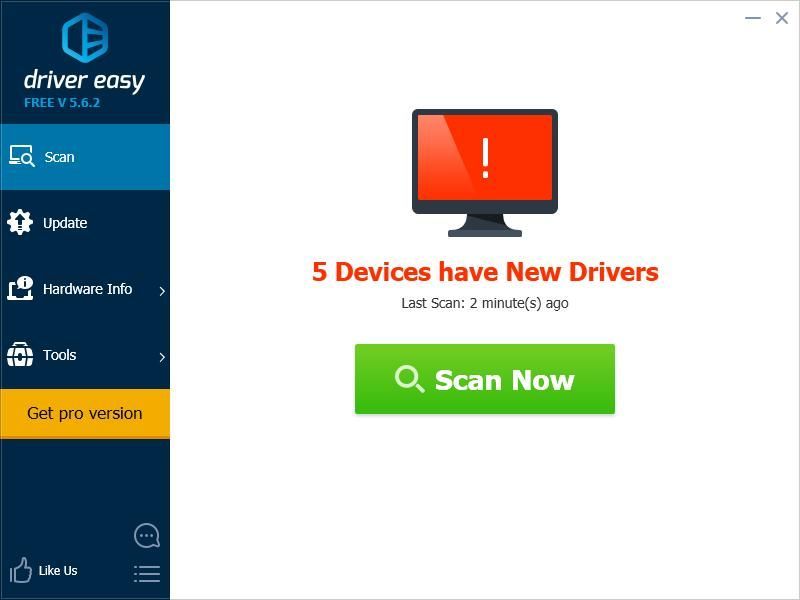
3) ক্লিক করুন হালনাগাদ পাশে বোতাম HUION HID এটির জন্য সর্বশেষতম এবং সঠিক ড্রাইভার ডাউনলোড করতে, আপনি নিজে এটি ইনস্টল করতে পারেন। আপনি ক্লিক করতে পারেন সমস্ত আপডেট করুন আপনার কম্পিউটারে সমস্ত পুরানো বা নিখোঁজ ড্রাইভারগুলি স্বয়ংক্রিয়ভাবে আপডেট করতে ডানদিকে নীচে বোতামটি (এটির জন্য প্রয়োজন requires প্রো সংস্করণ - আপনি আপডেট আপডেট ক্লিক করলে আপনাকে আপগ্রেড করার অনুরোধ জানানো হবে)।
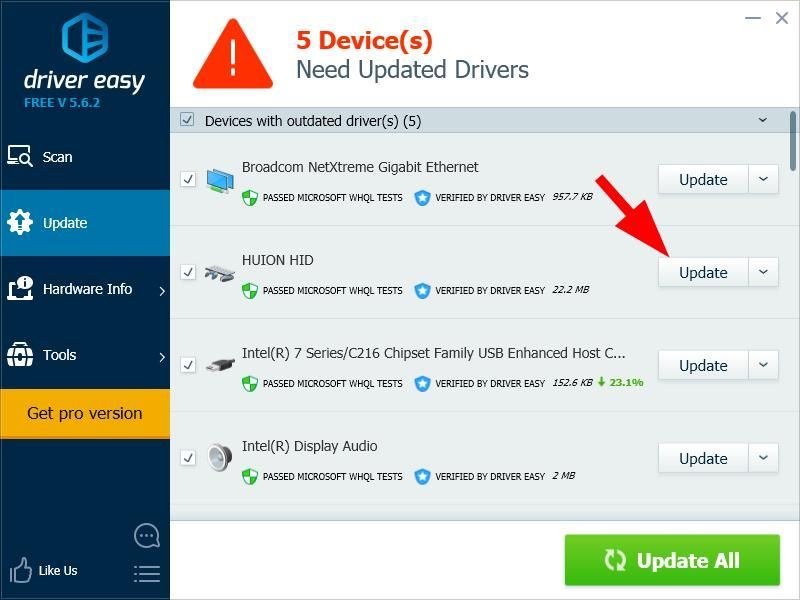






![[সমাধান] Windows 10 এ ওয়ারজোন GPU ব্যবহার করছে না](https://letmeknow.ch/img/knowledge/72/warzone-not-using-gpu-windows-10.jpg)